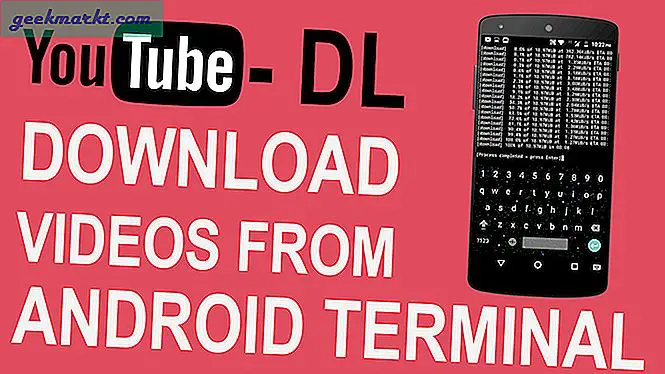Mac OS X har all viktig programvare innebygd (som ordredigerer, skjermopptaker, videoredigerer osv.) Men likevel er det alltid hyggelig å ha noen ekstra apper for å øke produktiviteten.
Så her er noen gratis MAC-apper (video-demo på YouTube), som vil øke produktiviteten din og eliminere den milde irritasjonen av OS X.
![Må ha Mac-apper for 2016 [gratis]](http://geekmarkt.com/img/100183/must-have-mac-apps-for-2016-free-35244e6caf315abd1b2e701fad8ce758-100183.jpg)
Nyttige MAC-apper
# 1 Flux
Det er et lite verktøy som kjører i bakgrunnen og endrer lysstyrken / fargen på skjermen, slik at den samsvarer med dine eksterne miljøer. Det tar sikte på å blokkere det blå lyset som kommer fra datamaskinen din, og dermed hjelpe deg med å sove bedre
Flux er tilgjengelig for både Windows og Mac, og for Android, prøv Twilight eller c.f lumen hvis du har rottilgang.
# 2 Koffein
Mac OS legger seg i dvale etter noen sekunders inaktivitet. Dette er irriterende hvis du chatter med kollegaen, foran skrivebordet eller spiller inn lyd med Audacity. Men med koffein kan du forhindre at Mac-en din automatisk går i dvale.
Du kan spesifisere tid (som 30 minutter eller 2 timer), du vil holde skjermen våken. Imidlertid, hvis du vil holde datamaskinen i gang mens lokket er lukket, bruk NoSleep.
# 3 HiddenMe Free
Et enkelt verktøy for å skjule / skjule skrivebordet. Kommer godt med hvis du vil ta et skjermbilde eller ta opp dataskjermen. Den støtter også en hurtigtast for rask tilgang.
# 4 ImageOptim
Komprimer bilder uten å gå på kompromiss med oppløsningen eller den visuelle kvaliteten. Et must-have verktøy for bloggere eller for alle som laster opp mange bilder på nettet.
Relatert: Komprimer bulkbilder uten å miste visuell kvalitet
# 5 Flycut
Når du kopierer noe til utklippstavlen, blir den forrige oppføringen automatisk fjernet. Ikke sant? Flycut løser dette problemet. Den lagrer 100-tallet med tekstoppføringer i utklippstavlen. Det er også gratis og åpen kildekode.
# 6 Cinch
Dette lille verktøyet bringer Windows Aero Snap funksjon til Mac. Bare hold toppen av vinduet med markøren, og dra det til hjørnet på skjermen, og cinch vil automatisk endre størrelsen på vinduet. Nyttig for å sammenligne to dokumenter side om side.
Cinch er en betalt app (i appbutikken) eller ubegrenset gratis prøveversjon (hvis du får det fra det offisielle nettstedet). Et annet alternativ er skuespillet. Det er en gratis, åpen kildekode, og gjør det samme som ‘cinch’, men med hurtigtaster.
# 7 CCleaner
Det er et populært program for raskt å fjerne den midlertidige filen og optimalisere datamaskinen. Det er også et alternativ å avinstallere applikasjoner og reparere systemfiler.
# 8 Håndbrems
En kraftig videokompressor med åpen kildekode. Vanligvis kan den redusere en 1 GB video til 100 MB uten noen vesentlig kvalitetsendring.
Jeg bruker den til alle YouTube-videoene mine. Hvis du prøver å komprimere en video som allerede er komprimert (for eksempel 700 MB filmfil), vil den ikke fungere.
Se: Komprimer videoer for YouTube uten å miste kvalitet
# 9 Monosnap
MAC har en innebygd skjermopptaker og en hurtigtast for å ta et skjermbilde. Men begge er veldig grunnleggende.
For en strømbruker er Monosnap et bedre alternativ. Den har en innebygd editor som lar deg kommentere skjermbildene dine. Eller du kan også legge til ansiktskamera eller endre fps mens du tar opp skjermen.
# 10 DiskInventory X
Det gir deg en blokkstørrelsesrepresentasjon av harddiskplass. Nyttig å se hvilke filer som tar mest plass på harddisken. Det viser deg også filens plassering side om side, så hvis du bestemmer deg for å slette den, kan du gjøre det direkte fra appen.
# 11 NTFS 3G
Som standard kan du bare lese NTFS-formaterte stasjoner på MAC. Det er Nei skriv støtte. Men med NTFS 3G (og få andre programmer) kan du både lese og skrive på en NTFS-partisjon.
Relatert: Måter å bruke NTFS-stasjon på MAC
# 12 Smartflix
Netflix er nå tilgjengelig i nesten alle land - unntatt Kina. Innholdet de tilbyr i India (jeg er sikker på at det også kan være tilfelle med andre land), er imidlertid mye mindre enn det de tilbyr i USA.
Så med Smartflix ser du hele Netflix-katalogen uten noen landsbegrensning. Men hvordan er det forskjellig fra å bruke en VPN? Vel, det er gratis (tilsynelatende), har en dedikert app, viser deg hele Netflix-katalogen i stedet for bare ett land.
# 13 MalwareByte
MAC har ikke antivirus. Og du trenger sannsynligvis ikke en hvis du holder alt oppdatert og blar trygt.
Imidlertid, hvis du er mistenksom mot spionprogramvare i systemet ditt, så bruk Malwarebytes. Selv om du husker, har den gratis versjonen ikke sanntidsbeskyttelse. Så du må kjøre skanningen manuelt.
# 14 Adapter
Det er en kraftig lyd- / videokonverterer for din MAC. Det er mange ting det kan gjøre, men noen av de populære er å - endre formatet på videofilene dine, trekke ut lyd ut av videoen eller gjøre batch-transformasjon av bilder / lyd / video, etc.
# 15 Last ned transport
En enkel nedlastingsbehandling for MAC som jeg liker av to grunner. En, du kan stoppe nedlastingen og gjenoppta den. For det andre støtter den også nedlasting fra nettsteder som krever autorisasjon som - Dropbox eller webserveren din.
Rediger: Den har krom-plugin, men i motsetning til IDM fungerte dette ikke så bra.
Video: 15 nyttige MAC-apper
#Top Image redigert fra Reddit.
Oppdatering: Her er noen bedre alternativer til appene ovenfor.
# 16 Amfetamin
Med koffein kan du holde MAC våken i en periode. Ikke sant? Men amfetamin går et skritt videre. Du kan sette en tidsplan eller holde systemet våken når en bestemt app kjører.
# 17 Progressiv nedlasting
Det ligner på Last ned shuttle, men med mer tilpasningsalternativ. For eksempel kan du sette opp en fartsgrense eller prioritere individuell nedlasting.
# 18 Avslutt
Gjør hva navnet antyder. Den lukker (eller skjuler) automatisk enhver app du ikke bruker i et angitt tidsintervall. Hvis du for eksempel ikke bruker Photoshop i mer enn 15 minutter, skjuler den det automatisk fra skrivebordet ditt.